Gyakran a számítógép-felhasználók azon gondolkodnak, hogyan készítsenek biztonsági másolatot a Windows 10-ről, ha nincs tálca ikon. Lehet, hogy ez az ikon több okból sem jelenik meg, de akkor is vannak módok új operációs rendszer beszerzésére.
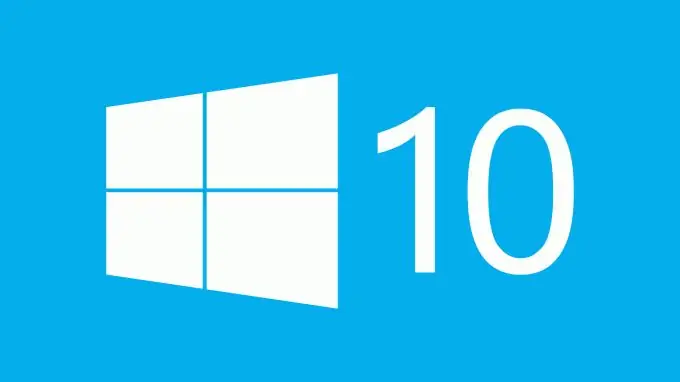
Utasítás
1. lépés
A Windows 10 lefoglalásához, ha nincs ikon, először telepítse az összes jelenleg elérhető frissítést a Windows Update szolgáltatásba. Ehhez a szolgáltatáshoz kattintson a jobb gombbal a Sajátgép ikonra, válassza a Tulajdonságok lehetőséget, majd kattintson a Frissítési központ hivatkozásra. A rendszer aktuális verziójának frissítése után azonnal indítsa újra a számítógépet, és várja meg, amíg az összes frissítés telepítése és konfigurálása befejeződik.
2. lépés
Várjon egy darabig, amíg a "Windows 10 fenntartása" ikon megjelenik a tálcán. Ez minden számítógépen másképp történik, és egyes felhasználóknak hosszabb ideig kell várniuk, mint másoknak. A Microsoft munkatársai szerint a sor fokozatosan mozog, mivel az új rendszer terjesztésével rendelkező szerverek nagy terhelés alatt állnak, ezért legyen türelmes. Ha a rendszer jelenlegi verziója teljesíti az összes szükséges követelményt, a rendelkezésre álló frissítésről értesítés jelenik meg, amint sorra kerül.
3. lépés
Győződjön meg arról, hogy a Windows 7 vagy 8 licencelt verziója telepítve van a számítógépére, mert különben nem jelenik meg a frissíteni kívánt ikon, nem tudja lefoglalni a Windows 10 rendszert. Fontos az is, hogy nincs más engedély nélküli szoftver vagy vírusprogramokat a merevlemezen, ezért előzetesen ellenőrizze a rendszert bármilyen víruskeresővel. Ezenkívül telepítse a legújabb illesztőprogramokat a rendszereszközökre, különösen azokra, amelyek felelősek az internethez való csatlakozásért.
4. lépés
Használjon egy speciális oldalt (az alábbi linket megtalálja) a Microsoft hivatalos webhelyén, hogy ellenőrizze számítógépének kompatibilitását az új rendszerrel, valamint segítséget kérjen a telepítéséhez. Itt talál választ a felhasználók leggyakrabban feltett kérdéseire, és felsorolja a hiányzó "Windows 10 fenntartása" ikon hibaelhárítási módszereit.






